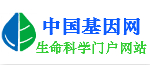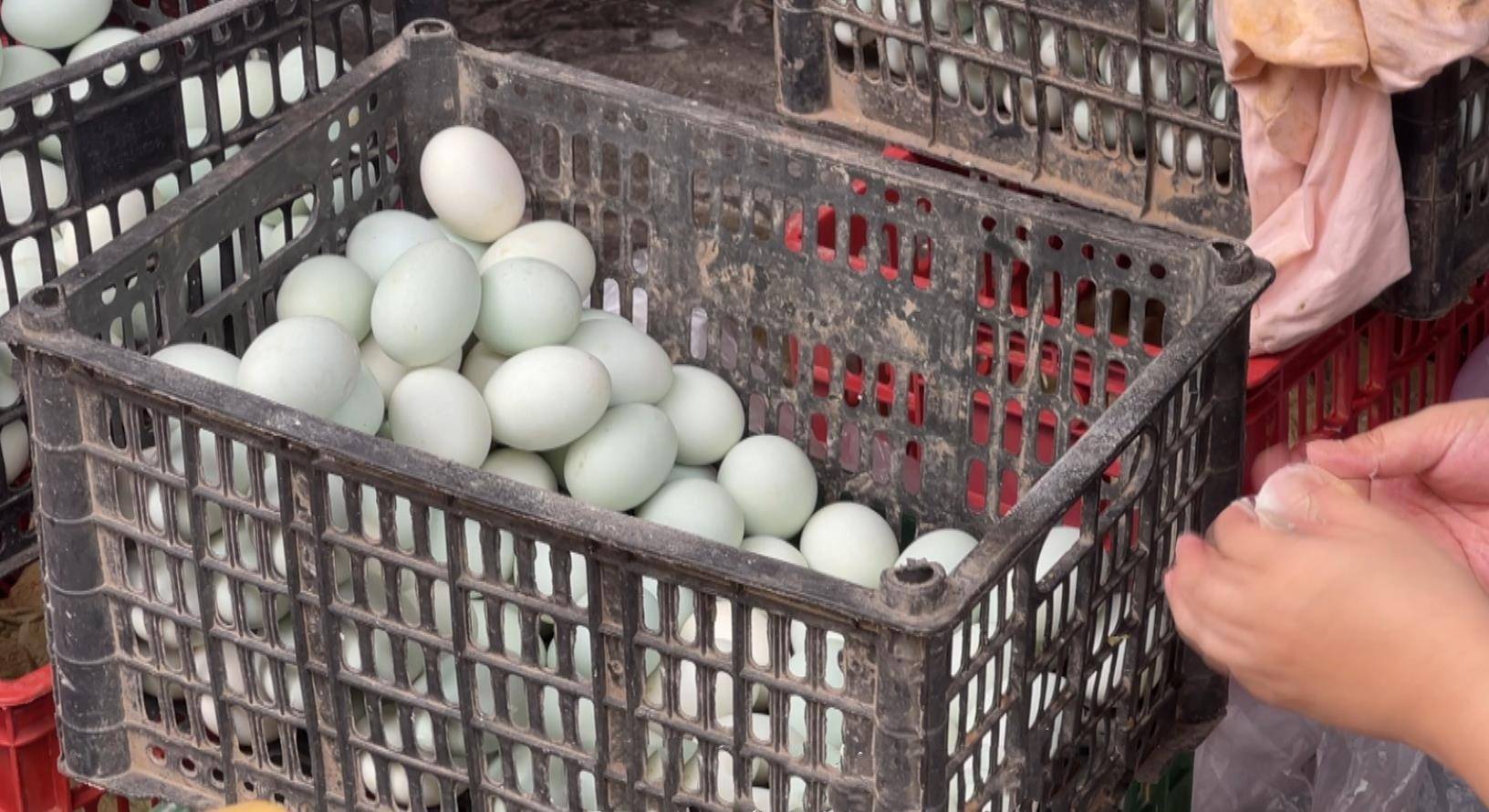北京医院U8预算案例
-
卫生部医院
预算产品应用介绍
用友实施组
2009-05-15
....
目录
1产品安装………………………………………………………2
2初始化…………………………………………………………3
2.1U8数据初始化……………………………………………3
2.2预算产品初始化…………………………………………8
3日常业务操作…………………………………………………15
3.1预算控制…………………………………………………15
3.2报表查询…………………………………………………22
3.3工具………………………………………………………25
....
....
一产品安装
安装用友8.71产品并打SP1补丁后,才能安装预算产品。预算产品的标准名称为
“U8ERP-BMZB”,如下图所示。双击软件运行,按系统提示“下一步”即可。
注意:服务器和客户端都要安装预算产品。
服务器端安装出现如下界面后,手工修改服务器名称、用户名、密码,并测试和服务器数据
库连接状态(正确情况为:提示“连接成功”);客户端安装时直接点击“取消”,完成安装。
连接成功后,在“账套”下拉菜单中挑选需升级预算产品的账套。建议全部选择,然后点击
“开始安装”。
勾选需升级账套
然后系统自动升级已选账套。
注意提示成功
....
....
系统提示“升级成功”后,点击“关闭”安装完毕。
二初始化
2.1U8数据初始化
U8数据初始化主要指U8“基础设置”中预算项目的录入。
2.1.1预算项目建立
点击“基础设置”——“基础档案”——“财务”——“项目目录”。
点击“增加”,创建“预算项目档案”。
....
....
手工录入新建项目名称“预算项目”,注意选择“普通项目”。
点击“下一步”,定义项目级次。注意选择“一级”为“2”,“二级”为“2”。
点击“下一步”,定义项目栏目。这里默认系统设置,不做修改,点击“完成”。
2.1.2预算档案建立
在“核算科目”页签下,“项目大类”——选择“预算项目”,然后将“待选科目”栏的属于
预算辅助核算的科目,全部选择到“已选科目”栏,点击“确定”。注意:如果在使用中,
....
....
新增加属于预算辅助核算的科目后,必须到“待选科目”下及时将其选入“已选科目”中,
否则会影响到新增数据的及时性和准确性。
下
拉
选
择
到
“
预
算
项
目
”
在“项目分类定义”页签下,按“部门”增加项目分类方式。
在“项目目录”页签下,通过点击“维护”,手工增加、修改或删除已有预算项目档案。
只有点选“维护”才能增加、
修改、删除项目档案
....
....
注意:“所属分类码”为按“部门”的项目分类,必须录入;如果将选择“是否结算”修改
为“Y”,则此指定预算项目将结算,即年末作年度结转时将不结转此项目任何信息。
2.1.3预算档案导入
为了快速、方便录入预算档案,开发“项目预算导入”软件辅助手工录入预算档案。
双击安装产品即可。
运行“项目导入”,配合Excel“项目导入模板”使用
首先在“项目导入模板”中整理好数据,要求“分类码”和“项目编码”必须准确,“部门”
和“项目名称”不能为空。对项目编码相同的数据行,系统提示错误,不予导入。
按分类码系统自
动分类项目档案
....
....
然后双击“项目导入”,如下图,按正常U8登陆方式登陆产品
如下图,“项目预算初始导入系统”下,选择已整理好数据的Excel格式的“项目导入模板”。
点击“导入”选择模板保存位置
如下图,浏览数据无误后,最后点击“导入”,完成预算档案导入。
....
....
2.2预算产品初始化
2.2.1费用分类
点击“医院预算产品”——“基础设置”——“费用分类”
如下图,增加“(1)预算”分类档案
提示:此“费用项目分类”主要提供将各项目档案整理分类的功能,例如同是办公费项目档
案、在这里主要区分是经营部门、管理部门、费用支出、收入还是采购件数等的办公费预算。
目前只要建立一级一个“预算”分类即可。
2.2.2费用项目
点击“医院预算产品”——“基础设置”——“费用项目”
....
....
如下图,增加“(1)全预算”费用项目档案,该档案在“(1)预算”项目分类下。
提示:此“费用项目档案”具体指办公费、交通费、手续费等预算项目,此预算项目可以和
指定会计科目对应,达到按科目核算控制预算。目前按照各项目整体预算控制,建立一个“全
预算”即可。
2.2.3费用科目对照表
点击“医院预算产品”——“基础设置”——“费用科目对照表”
点击“增加”按键,新增一费用科目对照表
....
....
如下图填写一费用科目对照表,蓝字体信息为必填信息。填写时注意:
1.费用科目对照表为U8科目数据和U8项目档案对照的设置表,以项目为基础,不同项目科
目可以不同,一个项目一对照表。没有对照的科目和项目,填制凭证、借款或预算控制时不
发生控制。
2.预算项目大类编码为“00”
3.不要求部门预算控制的可以不选择“部门名称”项。
4.表体“增加”列系统默认为“借方”;“减少”列默认为“贷方”,即费用科目有发生时,
增加时系统取借方发生数;减少时系统取贷方数。如果不是可以手工修改。
5.“控制方式”分“0-专用”、“1-公用”,在这里不做设置。
技巧:
1.在多选科目数据时,先选好科目类型例如“支出”类,可以提高搜索速度。
2.确定退出选择科目参照后,再重新选择其他科目,系统追加新选择的科目数据。
3.勾选第一条数据后,按住“Shift”键不放勾选最后一条数据,可以多选科目数据,如下
图:
....
....
按住“Shift”按键选
择第一个和最后一个
在修改状态下,可以通过“增行”、“删行”调整对照表数据。将已做好的对照表作为以后调
用同样设置进行快速编辑,可以选择“模板”,将对照表保存为一个模板。另外可以通过“附
件”功能上传对照表编制依据的文件档案作为备查。
在保存生成对照表状态下,可以增加下一对照表,修改和删除本对照表。对照表必须“审核”
状态下才能被应用,否则生成的对照表不能进行实际控制。生成第一对照表后,如果所有对
照信息都相同条件下。可以点击“复制”——“批增”按键进行其他项目档案的科目对照表
快速生成。
如下图,点击“批增”按键,进行其他项目档案的科目快速对照
....
....
如下图,勾选或“全选”项目档案,点击“复制”按键。
“批增”时注意:
1.所有预算档案来自于U8预算档案中,已经生成对照表的项目不出现在此处。
2.如果预算项目档案较多,对应科目数据量大,需要等待较长时间。
3.批增的所有信息模板来自于点选生成的对照表,所以例如选择的对照表没有被审核,则
批增的对照表也是未审核状态,如需审核,要到“费用科目对照设置列表”中逐一审核。
2.2.4借款科目设置
点击“医院预算产品”——“基础设置”——“借款科目设置”
点击“新增”按键,增加一“借款科目设置”表
....
....
选择现金或借款的对方科目
借款科目设置表主要是为有其他应收款等借款科目下区分现金和银行存款等不同还款类型
而自动调整预算数据设置用。设置的科目为现金或银行存款对应科目。填制凭证时,借款填
制涉及到的借款科目时系统自动增加对应借款类型的预算数;还款填制涉及到的借款科目时
系统自动减少对应借款类型的预算数。
注意:借款科目设置表必须审核才能实现控制。
2.2.5费用比例设置
点击“医院预算产品”——“基础设置”——“费用比例设置”
点击“增加”按键,新增一“费用比例设置表”
如果是全预算则不用填写
....
....
费用比例设置表主要功能是设置费用项目占预算的比例。例如如果费用项目设置了“办公
费”、“交通费”、“手续费”等,可以指定“办公费”为整体预算的50%,“交通费”为整体
预算的40%,“手续费”为整体预算的10%进行预算控制。如果只有一种预算,例如“全预算”,
则预算比例设置为100%,也可以不设置,系统自动默认此费用项目全额预算。
2.2.6费用分组比例设置
点击“医院预算产品”——“基础设置”——“费用分组比例设置”
点击“增加”按键,新增一“费用分组比例设置表”
费用分组比例设置主要功能是指定单个预算项目占费用比例数据下的比例。例如“公积金”
预算项目占已经设置全预算项目的70%,假如全预算为整体预算的50%,则在此下的预算项
目“公积金”占全预算的70%份额(即占整体预算的35%)。
....
....
三日常业务操作
3.1预算控制
3.1.1预算期初
点击“医院预算产品”——“业务处理”——“期初录入”
点击“增加”按键,新增一“预算期初录入单”
如果有预算期初数据或预算上年有余额,可以通过“预算期初录入单”增加。
注意:
....
....
1.预算期初录入单必须审核才能被统计。
2.一个项目一预算期初录入单。
3.1.2预算编制
点击“医院预算产品”——“业务处理”——“预算编制”
点击“增加”按键,增加一“预算编制单”
“预算编制单”主要功能为设置预算项目的预算金额。按实际项目及项目的预算金额进行填
写。
注意:
1.蓝字体信息为必填信息。
....
....
2.
3.
4.
5.
6.
7.
一个项目一预算编制单。
不涉及部门预算控制的,“部门名称”为空。
如果按年控制预算,预算期间选择“1月”,即从一月份起进行预算控制。
表头“是否总额控制”系统默认为“提醒”,可以根据实际需要手工修改。
预算编制单必须审核才能被使用。
可以批量导入预算初始数据信息,
如下如,点击“导入”按键,快速批量导入预算初始数据。
如下图,点击“开始导入”按键,选择已经整理好的EXCEL预算期初数据文档,系统会
自动导入预算项目的期初数据。
点击“开始导入”选择模板
数据所在路径,然后再点击
“开始导入”进行数据导入
“预算导入模板”为给定格式的EXCEL格式模板,如下图,iperiod为预算期间(必填),
cdepcode为部门(可以不填),citem_class为预算项目大类(必填,预算大类为“00”),
citemccode为费用项目(必填),citemcode为预算项目档案编号(必填),1为如果选
择预算期间为1月份则导入的是1月份预算数据(必填)。
....
....
重复导入数据不追加,重复导入相同期间预算项目档案的数据,系统提示错误,数据重
复。
3.1.3预算调整
点击“医院预算产品”——“业务处理”——“预算调整”
点击“增加”按键,增加一“预算调整单”
....
....
“预算调整单”功能主要是对于已经审核过或正在使用的预算项目数据,如果有调整不
能手工修改的情况下,通过“预算调整单”实现数据调整。
注意:
1.预算调整包括增加预算数、减少预算数,减少的预算数用负数表示。
2.“预算调整单”必须审核才能使调整数据生效。
3.通过“导入”按键,支持批量快速导入预算调整数据,操作类似于“预算编制”“导
入”按键。
3.1.4借款单
点击“医院预算产品”——“业务处理”——“借款单”
....
....
点击“增加”按键,增加一“借款单”
只填写预计金额即可
“借款单”功能主要是提供对于现金、支票等预借款或未报销借款的情况进行预算数据
控制的单据。
实际操作时,根据借款人员申请,如实填写借款单各项信息。
录入方式:选择日期、银行科目、借款部门、人员、用途等常规信息后,选择实际借款
的预算项目档案,录入预计金额,选择借款类型例如:支票,保存审核借款单。
注意:
1.借款单保存即审核,只有审核的借款单才能进行数据统计。如需修改借款单信息则
需先“弃审”借款单,再进行修改信息。
2.借款单“状态”为“借款”,还款后“状态”为“还款”。
3.单笔借款单直接点击“还款”按键进行报销或还款。
....
....
4.在超出预算额度时,借款单不能被保存(审核)。
3.1.5报账单
点击“医院预算产品”——“业务处理”——“报账单”
点击“增加”按键,增加一“报账单”
“报账单”主要功能是对借款的款项当还款时占用预算,达到预算控制的目的。只有审核的
报账单才能够被预算统计。超出的预算报账单系统不能审核单据。
3.1.6填制凭证控制
1.U8档案中建立好会计科目系统,建好预算辅助核算项。
....
....
2.预算模块中,此预算项目和核算科目对照好。
3.作项目预算编制。
就可以到U8凭证过填制凭证控制预算。
填制凭证时,选择了此会计科目和对应预算辅助核算档案,超出预算额的凭证,系统自动弹
出对话框,提示超预算或凭证不允许保存(根据控制要求提示不同)。达到预算控制要求。
注意:
1.填制凭证时,预算发生额包含借款单未报销数据。
2.预算数据“行校验”,填写金额回车后系统自动检验是否超预算发生额。
3.2报表查询
3.2.1单据列表
双击“单据列表”,打开树形列表
....
....
系统提供了多种单据列表用于查询。根据基础设置中提供的不同设置表,在此处可以查询到。
例如,所有“费用科目对照表”,可以在“费用科目对照设置列表”中查询到。双击“费用
科目对照设置列表”,弹出过滤对话框,可以按照不同查询条件选择查询结果,默认为空则
对照表全部显示。
....
....
其他单据列表操作相同。
3.2.2统计分析报表
双击“统计分析列表”,打开树形列表
系统提供了多种统计分析报表,例如“预算费用执行明细表”、“部门预算汇总表”等。根据
不同统计要求选择不同统计分析表。双击报表,弹出过滤对话框,可以按照不同查询条件选
择查询结果,默认为空则全部显示。
....
....
3.3工具
系统提供“结转上年设置”工具,在没有进行期初设置下,将上年所作设置结转过来。
同时,“工具”中,提供“重新计算累计发生数和借款数”,实现将预算控制前的凭证数据信
息作统计,或将已经填制的凭证重新整理统计的功能。
....
....
(完)
....
推荐内容
-
针灸治疗失眠的现状
-2022年4月17日发(作者:茉利花茶的功效与作用)维普资讯中医外治杂志2008年月第17卷第4期 ・59・ 针灸治疗失眠的现状 王家陟
-
卫生机构组织类别代码
-2022年4月18日发(作者:二价hpv疫苗)附件:四、卫生机构(组织)类别代码类别名称中类小类A1A100综合医院B1B100社区卫生服务中心中类小类类
-
青春期生理知识及卫生女生篇
-2022年4月24日发(作者:北京高考成绩查询时间2021)黑水县中学校青春期生理知识及卫生女生篇1、什么是青春期?青春期是指青少年生理发育和
-
粽子店将鸭蛋白当垃圾处理是怎么回事?什么情况
粽子店将鸭蛋白当垃圾处理是怎么回事?什么情况?据最新消息显示,今日就有一则关于粽子店将鸭蛋白当垃圾处理的消息引起了网友们的关注。...
-
脂肪肝如何保养和治疗
-2022年4月20日发(作者:最有效的排行)下面介绍的18条措施,在脂肪肝的自疗自养中是非常重要的:1、绝对禁酒。2、选用去脂牛奶或酸奶。3、
-
10月27日甘肃兰州疫情最新消息公布 兰州发布通告加强涉疫重点地
【摘要】抗疫之战已持续一年多之久,从当前的环境来看,疫情虽然已经得到了很好的控制,但也可能在局部地区进一步扩散。为此,希望大家...
-
艺术线雕备课讲稿
-2022年4月28日发(作者:五行蔬菜汤的副作用)精品文档艺术线雕艺术线雕的三大优势:1、无需开刀,疼痛度低,效果立现的最新医学手术2、三合
-
10月13日疫情最新消息 31个省区市新增确诊病例13例
【 31个省区市新增确诊病例13例 】现在国内疫情具体情况如何?根据国家卫健委公布数据得知,在过去的一天时间里,31个省区市新增确诊病例13例
-
《消化周刊》第十期
-2022年4月24日发(作者:花粉的作用与功效)第十期2005-06消化科周刊衣带渐宽终不悔,为伊消得人憔悴第40届欧洲肝硬化及其并发症研究年会报
-
贾建伟教授重用生黄芪治疗肝衰竭临床验案
-2022年4月17日发(作者:太原限行最新通知2019)中国中医急症2014年3月第23卷第3期 JETCM.Mar.2014,Vo1.23,